Lūk, kā ļoti viegli mainīt fona fotoattēlus Android ierīcē!
Fotoattēlu rediģēšanā, protams, mēs arī esam parastiemainiet fotoattēla fonu vai fonu. Parasti fotoattēlu aizvietošanai parasti izmantojām arī darbvirsmās vai datoros atrodamas lietojumprogrammas, piemēram, krāsu, Adobe Photoshop, koraļļu zīmējumu utt.
Bet ne tikai jūs varat izmantot datoru,mēs arī varam mainīt fotoattēla fonu Android mobilajā ierīcē. Un, lai varētu mainīt fona fotoattēlu, mums arī mobilajā Android ierīcē ir jābūt fotoattēlu rediģēšanas lietojumprogrammai.
Šajā apmācībā - fotoattēlu rediģēšanas lietojumprogrammalietots ir picsart. Pati Picsart lietojumprogramma ir lejupielādējama no Play Store un App Store lietojumprogrammām. Tālāk ir norādīts, kā mainīt fotoattēla fonu operētājsistēmā Android.
Kā nomainīt fona fotoattēlus operētājsistēmā Android
Vienkāršākais veids, kā nomainītFotoattēlu fons operētājsistēmā Android, izmantojot programmu Picsart. Lietojumprogramma Picsart ir fotoattēlu rediģēšanas programma, kas ir ļoti populāra starp cilvēkiem. Tā kā šai lietojumprogrammai ir ļoti sarežģīti rīki, tāpēc tā lietotājiem liek justies ļoti laimīgiem, to lietojot.
Ne tikai tas, ka šī lietojumprogramma var arī palīdzētmēs veicam attēla manipulācijas, piemēram, mainām fotoattēlu fonu. Tālāk ir norādīti veidi, kā mainīt Android fotoattēlu fonu, izmantojot programmu Picsart.
1. Pirmais, ko varat darīt, ir atvērt programmu Picsart. To var lejupielādēt lietotnē Play veikals, kas atrodams jūsu Android mobilajā ierīcē.

2. Pēc tam ievietojiet fotoattēlu lietojumprogrammā Picsart, lai to varētu rediģēt, proti, noklikšķinot uz plus vai pievienošanas ikonas, kā parādīts zemāk.

3. Ja esat izvēlējies, kurus fotoattēlus vēlaties mainīt fonu, nākamais solis, ko varat darīt, ir noklikšķināt Izgriezums kurai pievienota šķēres ikona, kā parādīts zemāk.
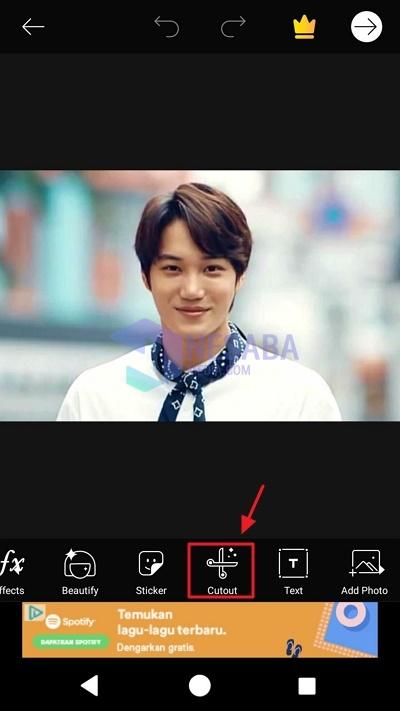
4 Pēc tam jūs varat noslaucīt vai slaucīt pirkstu pēc objekta, kuru vēlaties uzņemt. Šis objekts vēlāk netiks izdzēsts uz fotoattēla. Tāpēc jums tas ir jāizvēlas ļoti uzmanīgi. Lai iegūtu maksimālu rezultātu, nepametiet fonu vispār.
Pēc tam jūs varat noklikšķināt uz nākamās ikonas, kā parādīts zemāk.
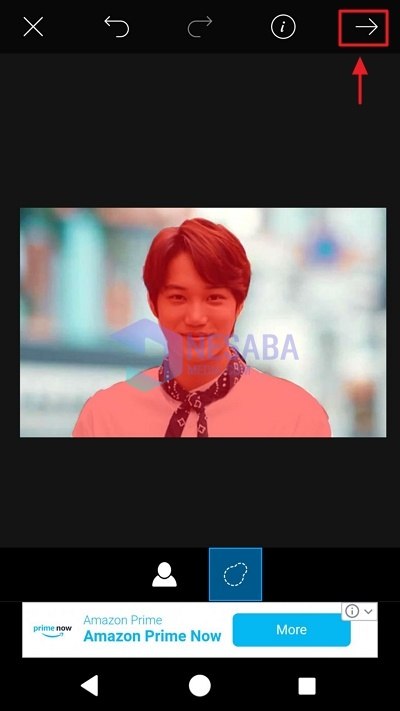
5 Nākamais solis, ko varat darīt, ir noklikšķiniet uz acs ikonas displejā un pēc tam noklikšķiniet uz nākamās ikonas. Pabeidzot, attēla izskats būs tāds, kā parādīts zemāk.

6. Lai aizstātu fonu ar vienkrāsainu krāsu, noklikšķiniet uz Sukas uz instrumentiem, kas atrodami apakšā. Suku rīkam ir pievienota arī sukas ikona.

7 Pēc tam, ja vēlaties pievienot krāsu, jums ir jānoklikšķina uz sukas ikonas ar pilnu apli un pēc tam noklikšķiniet uz vajadzīgās krāsas. Tad jūs slaucāt vai berzējat pirkstu uz fotoattēla fona. Šeit ir fotoattēlu rezultāti, kuriem ir aizstāts fons.
Kad esat pabeidzis fona rediģēšanu, varat noklikšķināt uz pārbaudes ikonas, kas atrodas augšējā labajā stūrī.

8. Nākamais solis fotoattēla saglabāšanai, uz kura varat noklikšķināt Saglabāt.

9. Vēlreiz jūs varat noklikšķināt Saglabāt ja vēlaties to saglabāt ierīcē.
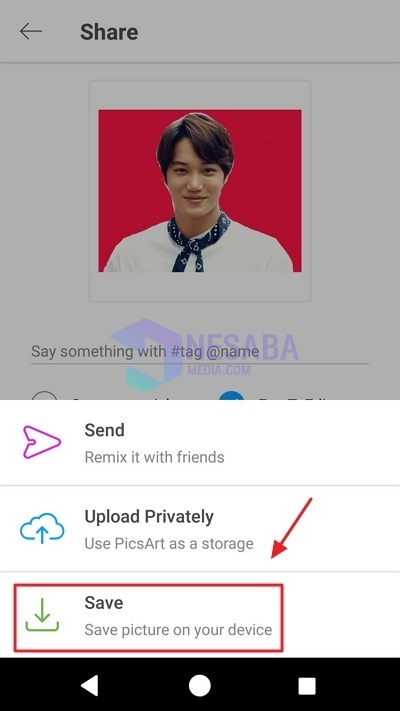
10. Tad jūs varat izvēlēties vietu, kur vēlaties dalīties ar fotoattēlu. Ja vēlaties to saglabāt savā mobilajā galerijā, varat noklikšķināt Galerija uz pieteikumu. Pēc tam jūs varat noklikšķināt Gatavs. Fotoattēls ir saglabāts arī jūsu mobilajā galerijā.
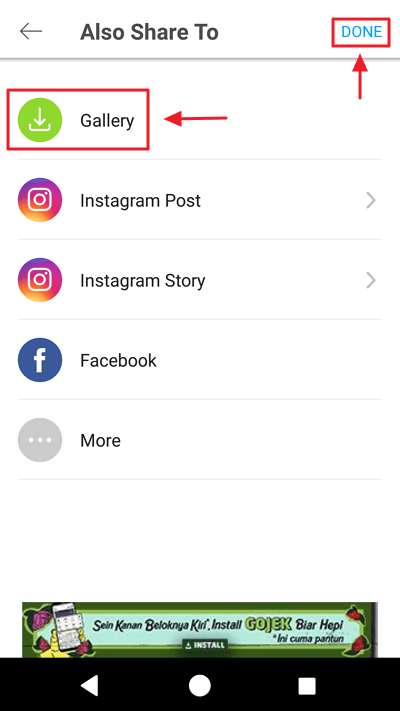
Tādējādi apmācība par to, kā mainīt fotoattēlu fonu operētājsistēmā Android. Cerams, ka ar šo rakstu jūs viegli varēsit mainīt sava fotoattēla fonu.








